Jeśli Twoje urządzenie z Androidem nie ma wystarczającej ilości pamięci wewnętrznej do przechowywania wszystkich potrzebnych aplikacji, możesz użyć karty SD jako pamięci wewnętrznej telefonu z Androidem.
Funkcja o nazwie Storagetable Storage umożliwia systemowi operacyjnemu Android formatowanie zewnętrznych nośników pamięci jako trwałej pamięci wewnętrznej. Dane na autoryzowanej karcie SD są zaszyfrowane i nie można ich przesłać na inne urządzenie.
Karty SD to bardzo przydatna opcja do przechowywania zdjęć, piosenek i filmów.
Nawet jeśli masz dużą ilość pamięci wewnętrznej w telefonie z Androidem, możesz potrzebować części pamięci do przechowywania długich filmów nagranych aparatem HD telefonu.
Ale jest jeden obszar, w którym karty SD nie działają i instalują aplikacje.
Jaka jest przyjęta pamięć masowa?
Jak już wspomniałem, w Androidzie jest funkcja o nazwie Storagetable Storage.
Umożliwia korzystanie z wymiennej karty microSD zainstalowanej w telefonie z systemem Android jako pamięci wewnętrznej.
W ten sposób możesz przekroczyć kosmiczną przeszkodę, jeśli telefon ma mało pamięci wewnętrznej.
Firma Google wprowadziła użyteczną pamięć masową wraz z wydaniem systemu Android 6.0 Marshmallow.
Wcześniej były sposoby na zrobienie tego samego. Nie było to jednak łatwe do wdrożenia.
Kilka ważnych rzeczy do rozważenia
Podczas korzystania z woluminu, czy to karty SD, czy dysku USB, formaty Androida i zmiana to format FAT32 lub exFAT na ext4 lub f2fs.
Używanie karty SD jako pamięci wewnętrznej może brzmieć dobrze dla Twoich uszu.
Ale wszystko ma swoją cenę, podobnie jak funkcja adaptacyjnego przechowywania. Oto kilka zalet i wad:
Karty SD są wolne
To bolesna rzeczywistość małych chipów pamięci.
Chociaż mogą przechowywać mnóstwo danych, są wolniejsze niż pamięć wewnętrzna i mają ograniczoną liczbę cykli odczytu i zapisu.
Używanie karty SD jako trwałej pamięci masowej wymaga częstszego odczytu/zapisu i z czasem pogorszy jej wydajność.
Android porównuje wydajność karty SD, aby upewnić się, że jest wystarczająco szybka, aby dopasować ją do pamięci wewnętrznej.
Ostrzega o wydajności pamięci zewnętrznej i może odmówić jej zatwierdzenia, jeśli karta SD jest zbyt wolna.
Twoje urządzenie z Androidem będzie dosłownie zależeć od pamięci
Dzięki odpowiedniej pamięci system Android szyfruje zewnętrzną kartę SD używaną jako pamięć wewnętrzna, a zatem jest powiązana z określonym urządzeniem z systemem Android.
Klucz używany do szyfrowania danych na karcie SD jest przechowywany w pamięci wewnętrznej urządzenia z systemem Android. Dlatego certyfikowanego woluminu nie można zamontować na innym urządzeniu ze względu na jego zaszyfrowany charakter.
Możesz jednak usunąć pamięć z urządzenia i ponownie je uruchomić. Urządzenie zapamięta szczegóły dotyczące aplikacji zainstalowanych na zatwierdzonej karcie SD, aby odzwierciedlić ustawienia z obsługiwanym nośnikiem podłączonym później.
W ten sposób możesz również użyć innej karty SD.
Nie możesz zainstalować każdej aplikacji
Praktycznie Android pozwala na zainstalowanie prawie każdej aplikacji na autoryzowanej pamięci masowej.
Ale wymaga to również zgody dewelopera aplikacji. Włączenie lub wyłączenie obsługi Approved Storage jest bezpłatne, dodając odpowiednie atrybuty w kodzie.
Jak używać karty SD jako pamięci wewnętrznej w systemie Android?
Konfigurowanie karty SD do działania jako pamięć wewnętrzna w systemie Android to prosty proces. Pamiętaj, że Twoja karta SD zostanie sformatowana podczas procesu, pamiętaj, aby wykonać kopię zapasową danych.
Możliwe, że przyjęta funkcja przechowywania nie jest dostępna na Twoim urządzeniu, nawet jeśli działa na Androidzie 6.0 lub nowszym.
Producent urządzenia mógł wyłączyć tę funkcję. Istnieją jednak metody wiersza poleceń, które pozwalają wymusić na urządzeniu przyjęcie nośników pamięci.
Oto kroki, aby autoryzować kartę SD:
- Włóż kartę SD do telefonu z Androidem i poczekaj, aż zostanie wykryta.
- Teraz otwarte Ustawienia .
- Przewiń w dół i przejdź do sekcji Przechowywanie .
- Stuknij nazwę swojej karty SD.
- Kliknij Trzy pionowe kropki w prawym górnym rogu ekranu.
- Kliknij Ustawienia przechowywania .
- Wybierać koordynacja jako opcja wewnętrzny .
- Na następnym ekranie masz ostatnią szansę, aby zdecydować, czy chcesz zmienić zdanie. Kliknij Skanowanie i formatowanie Jeśli chcesz sformatować kartę SD jako pamięć wewnętrzną.
- Otrzymasz powiadomienie, jeśli Android wykryje, że Twoja karta SD działa wolno. Kliknij " OK" podążać.
- Możesz rozpocząć proces migracji danych już teraz lub zrobić to później.
- Kliknij Gotowy Aby zakończyć proces autoryzacji pamięci dla karty SD.
Po zakończeniu procesu formatowania możesz używać wymiennej karty SD jako „dość” trwałej pamięci masowej. Pamiętaj jednak, że nie można ich wymieniać na gorąco jak przenośne karty SD. Dlatego nie usuwaj go bez użycia opcji wysuwania. Co więcej, możesz praktycznie usunąć certyfikowaną pamięć masową, ale nie jest to zalecane, ponieważ może powodować błędy na urządzeniu.
Jak ponownie sprawić, by karta SD była przenośna?
Jeśli chcesz, możesz cofnąć zmiany wprowadzone przez funkcję Adopted Storage systemu Android.
Wykonaj czynności wymienione poniżej:
- Postępuj zgodnie z powyższą metodą do kroku 4.
- Stuknij kartę SD.
- Stuknij w trzy kropki w prawym górnym rogu ekranu.
- Kliknij przenośny format .
- Kliknij Koordynować . Proces zajmie około kilku minut.
Teraz możesz używać karty SD jako przenośnej pamięci masowej i instalować ją na dowolnym innym urządzeniu z Androidem.
Użyj karty SD jako pamięci wewnętrznej w Samsung
Jak powiedziałem wcześniej, twórcy sprzętu kontrolują tę funkcję. Samsung od dawna wyłączył odpowiednią pamięć na swoich urządzeniach z Androidem. Jednak włożyłem kartę SD do Galaxy S10+, aby sprawdzić, czy coś się zmieniło w nowym One UI. Okazuje się, że nie.
Również Samsung przygotował pełna strona internetowa Twierdzi, że Galaxy Tab i telefony nie obsługują realnej pamięci masowej, ponieważ „zmniejszy to ogólną wydajność” urządzenia.
Czy pozostała pamięć masowa Androida będzie działać w 2020 roku?
Adaptacyjna pamięć masowa pojawiła się w Androidzie Marshmallow i jest zwykle przeznaczona dla urządzeń z Androidem o małej przestrzeni wewnętrznej.
Mamy teraz 2020 rok, a pamięć wewnętrzna nie jest obecnie problemem. Jednak kontynuowałem testowanie funkcji przechowywania, która ma zastosowanie w systemie Android 9 i nowszym Androidzie 10.
W przypadku Androida 9 korzystałem z urządzenia Motorola i mogłem skorzystać z opcji „Formatuj jako wewnętrzny” karty microSD.
Potem zainstalowałem tę samą kartę microSD w mojej Nokii 8.1 z systemem Android 10, ale nie było tam użytecznej funkcji pamięci. Jestem trochę sceptyczny, jeśli Google faktycznie usunął tę funkcję.
Mam inne urządzenia z Androidem 10, ale żadne z nich nie ma gniazda na kartę microSD. To jest mały problem, z którym się borykam. W każdym razie postaram się przetestować odpowiednią pamięć na większej liczbie urządzeń z Androidem 10 i zaktualizuję wyniki tutaj.
Czy uważasz to za przydatne? Porzuć swoje przemyślenia i opinie.

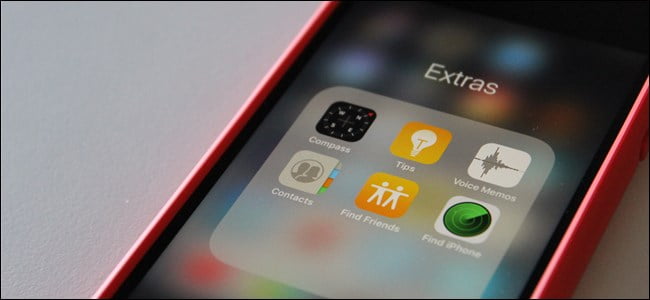
















Cześć, włożyłem kartę SD do mojego Galaxy A11 i pojawiła się ona jako „karta zewnętrzna” i nie dała mi więcej miejsca w telefonie. co powinienem zrobić?